Win10系统系统怎么优化性能、添加卓越性能电源管理计划?
Win10系统怎么优化性能、添加卓越性能电源管理计划?最近有用户询问这个问题,相信还有好多用户有这个疑问,那么应该怎么解决呢?针对这一问题,本篇带来了详细的Win10系统优化性能、添加卓越性能电源管理计划教程,分享给大家。

小知识:
“卓越性能”电源计划是内置于Windows 10 Pro for Workstations工作站系统中的,可以充分发挥高配置机型的性能,而Win10专业版、家庭版也可以通过下面方法添加。
操作步骤如下:
1、首先下载pow格式的“卓越性能”电源计划文件。下载地址:百度网盘;
2、然后打开命令提示符(管理员),输入并回车运行以下命令:
powercfg -import E:TempUltimatePlanUltimatePlan.pow。
注:需要将红色部分修改为你实际的pow文件路径。
如显示“已成功导入电源方案”和电源方案的GUID,则说明电源计划导入成功。
3、最后打开“控制面板硬件和声音电源选项”,显示附加计划,即可看到刚刚添加的“卓越性能”电源计划了。如图:
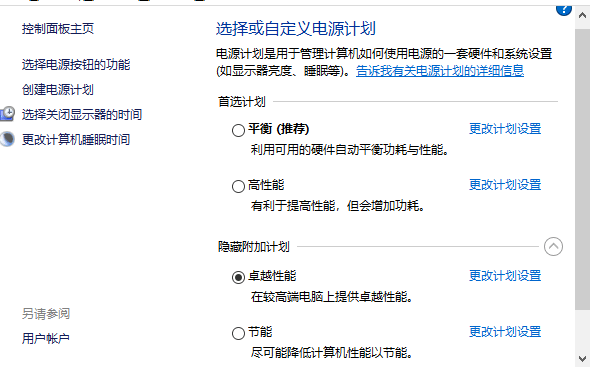
选中该计划,即可让你的Win10专业版,甚至家庭版也能用上“卓越性能”电源计划,不管是CPU还是显卡等性能都可以提升一个档次,让电脑速度更快。
最新推荐
-
win7如何启动print spooler服务 print spooler服务在哪里打开

win7如何启动print spooler服务?Print Spooler是打印后台处理服务,如果此服务被 […]
-
win11如何启动print spooler服务 printspooler在哪里开启

win11如何启动print spooler服务?print spooler服务如果没有启动,打印机就没办 […]
-
mac怎么分区硬盘分区 mac电脑硬盘分区在哪里

mac怎么分区硬盘分区?mac苹果电脑与常用的windows系统不同,不需要用户对磁盘进行归类划分,那如果 […]
-
win11定位服务在哪里打开 win11开启位置信息服务

win11定位服务在哪里打开?在win11系统中,通过定位服务,用户可以更好的自动设置时区、提供导航、显示 […]
-
win7怎么设置禁止安装软件 win7系统禁止安装软件

win7怎么设置禁止安装软件?在电脑上进行第三方软件应用的安装使用有不安全的因素,如果用户不需要再电脑上进 […]
-
win11怎么关闭用户账户uac控制 win11一直弹出用户账户控制

win11怎么关闭用户账户uac控制?在win11系统中,很多用户在使用会经常遇到在安装应用,或修改系统设 […]
热门文章
win7如何启动print spooler服务 print spooler服务在哪里打开
2win11如何启动print spooler服务 printspooler在哪里开启
3mac怎么分区硬盘分区 mac电脑硬盘分区在哪里
4win11定位服务在哪里打开 win11开启位置信息服务
5win7怎么设置禁止安装软件 win7系统禁止安装软件
6win11怎么关闭用户账户uac控制 win11一直弹出用户账户控制
7win7系统中自带的游戏删除了怎么办 win7自带游戏没了怎么办
8win11文件夹只读模式怎么解除 文件夹只读模式解除步骤
9Win10电脑屏保广告如何取消 关闭win10锁屏界面广告
10edge开发者选项在哪里打开 edge浏览器打开开发者模式
随机推荐
专题工具排名 更多+





 闽公网安备 35052402000378号
闽公网安备 35052402000378号